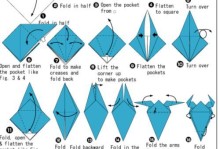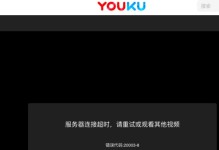随着科技的发展,越来越多的用户选择使用U盘来启动装机系统,以替代传统的光盘安装方式。本文将详细介绍如何使用U盘进行系统安装,让您的装机过程更加方便快捷。

准备工作
在开始操作之前,您需要准备一台可用的电脑和一个容量不小于8GB的U盘,确保U盘上没有重要数据,并备份好其他重要文件。
下载系统镜像文件
在官方或信任的第三方网站上下载您所需的操作系统镜像文件,并确保文件的完整性和正确性。
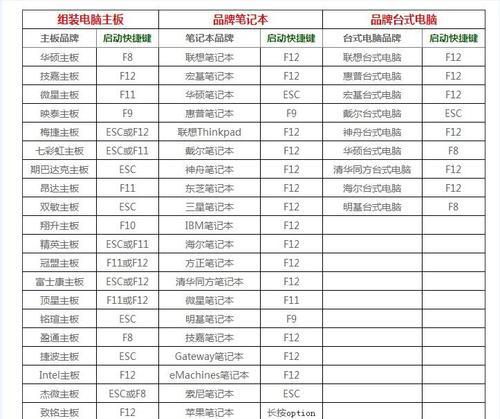
格式化U盘
将U盘插入电脑,并使用磁盘管理工具将其格式化为FAT32格式,确保U盘是可引导的。
制作U盘引导盘
使用第三方工具(如Rufus、UltraISO等)将下载的系统镜像文件写入U盘中,生成一个可引导的U盘。
设置电脑启动顺序
在BIOS设置中,将U盘设置为第一启动项,确保电脑能够从U盘启动。
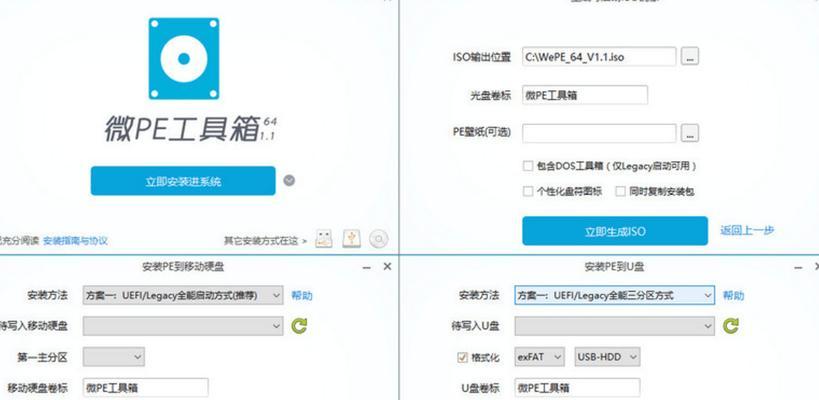
插入U盘并重启电脑
将制作好的U盘插入待安装系统的电脑,并重新启动电脑。
选择启动项
在电脑重启过程中,按下指定的按键(通常是F12或Del键),进入启动菜单,选择U盘作为启动项。
进入系统安装界面
等待电脑从U盘启动后,会进入系统安装界面,按照界面上的提示选择语言、时区等设置。
选择安装位置
根据个人需求,选择合适的安装位置,可以新建分区、格式化分区等操作。
开始安装系统
确认安装设置无误后,点击“下一步”或“开始安装”按钮,等待系统安装过程完成。
重启电脑
系统安装完成后,根据提示重新启动电脑,并拔出U盘,确保系统能够正常启动。
系统初始化设置
根据个人喜好和需求,进行系统初始化设置,包括用户账号设置、网络连接设置等。
安装必备驱动程序
根据硬件情况,安装相应的驱动程序,以确保电脑能够正常运行。
更新系统和安装软件
及时更新系统补丁和安装所需软件,以提升系统的安全性和功能性。
使用U盘启动装机系统可以极大地简化系统安装过程,为用户提供了更加方便快捷的选择。通过本教程,您可以轻松掌握使用U盘安装系统的方法,享受到更高效的装机体验。
通过本文的介绍,您已经了解到如何使用U盘启动装机系统,并掌握了整个安装过程的具体步骤。希望这个教程能够对您在装机时提供帮助,并使您的操作更加顺利。祝您装机愉快!